[|page_field.article_content|]
HEIC 사진을 JPG 형식으로 변경하는 방법?
HEIC 사진은 일반적으로 iOS 기기에 연결되어 있으며, 아이폰에서 지원하는 경우를 제외하고는 대부분 다른 플랫폼과 호환되지 않습니다. 이러한 경우에는 HEIC를 JPG로 변환해야 모든 플랫폼에서 이미지를 쉽게 사용할 수 있습니다.
방법을 알아보려면Dr.Fone는 완벽한 HEIC에서 JPG 변환기가 되는 데 도움을 줄 수 있습니다. 아래 단계를 따르세요:
컴퓨터에서 Dr.Fone을 실행하고 무선 또는 유선 연결로 iPhone을 연결하세요. 연결이 완료되면 왼쪽 패널에서 iPhone을 선택하여 전화 관리 홈 대시보드를 엽니다. 계속해서 HEIC 변환기 를 홈 화면의 옵션에서 선택하세요.

* Dr.Fone Mac 버전은 여전히 이전 인터페이스를 사용하지만 Dr.Fone의 기능 사용에는 영향을 주지 않습니다. 가능한 한 빨리 업데이트하겠습니다.
새 창이 열리면 변환할 HEIC 사진을 추가해야 합니다. 이미지를 선택하려면 + 파일 추가 버튼을 클릭하세요.
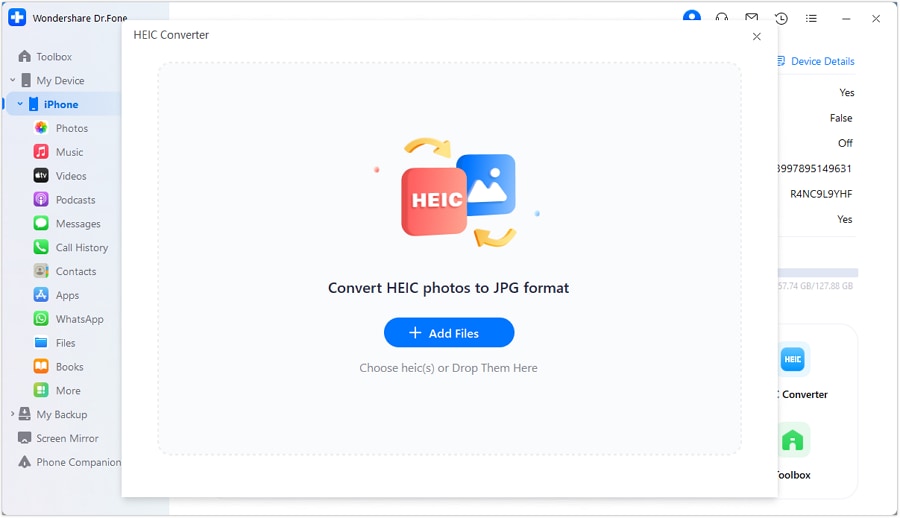
이미지를 성공적으로 찾아 본 후 플랫폼에 추가하세요. 파일 추가 버튼을 클릭하여 HEIC 이미지를 계속 추가할 수 있습니다. 모두 완료되면 변환.
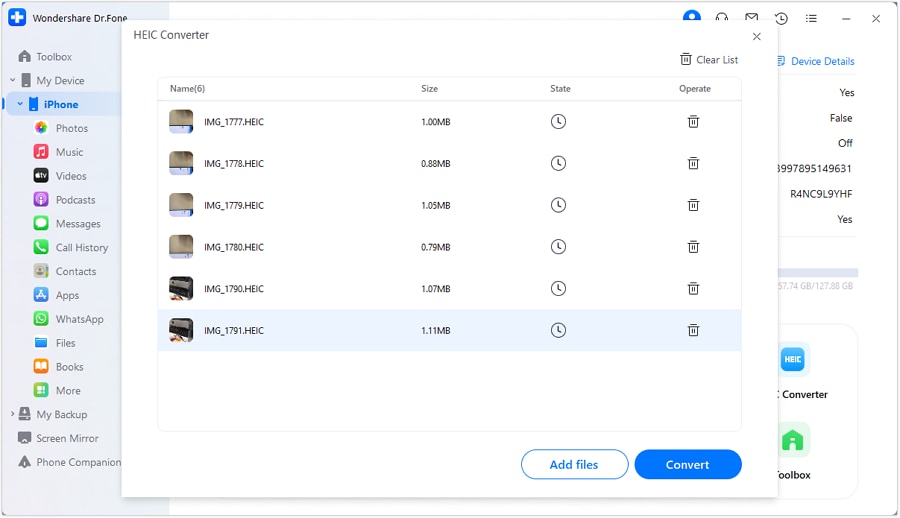
반대로, HEIC 이미지를 플랫폼에 드래그하여 변환할 수 있습니다.
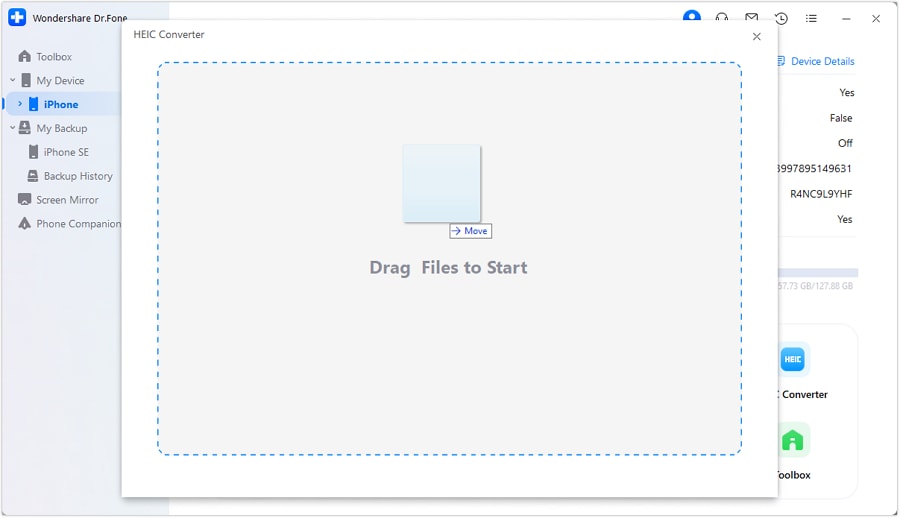
변환 과정이 시작되면, 완료 비율을 보여주는 팝업 창이 나타납니다. 과정을 취소하려면, 취소 팝업에서 클릭하세요.
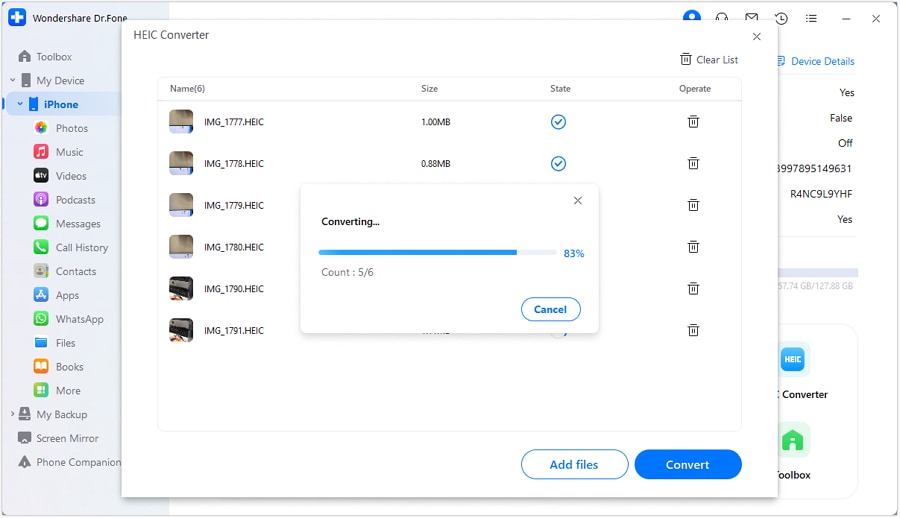
변환이 완료되면, 클릭하세요 OK 또는 계속하려면 파일 보기 Dr.Fone이 얼마나 잘 HEIC를 JPG로 변환했는지 확인하려면 HEIC를 JPG로 변환한 결과 확인.
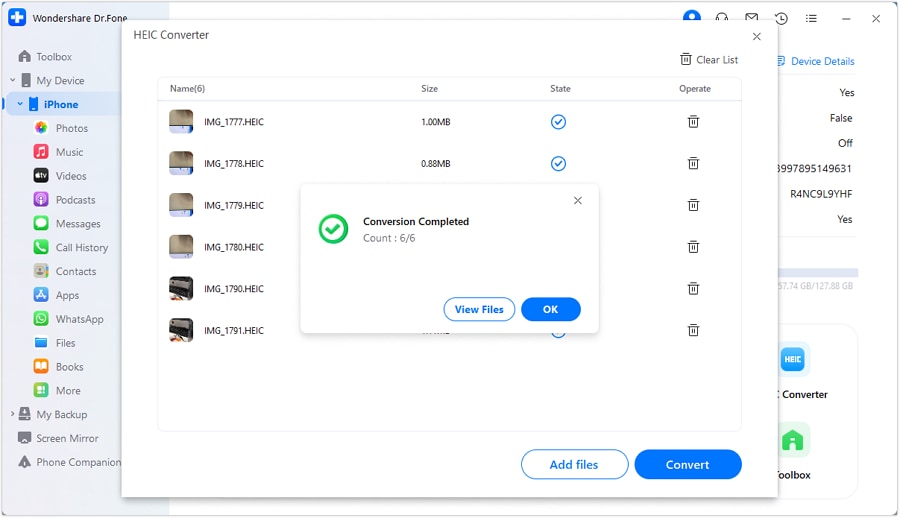
✍도움이 필요하신가요?
질문에 대한 답변은 아래 FAQ 또는 추가 정보에서 찾을 수 있습니다:
















